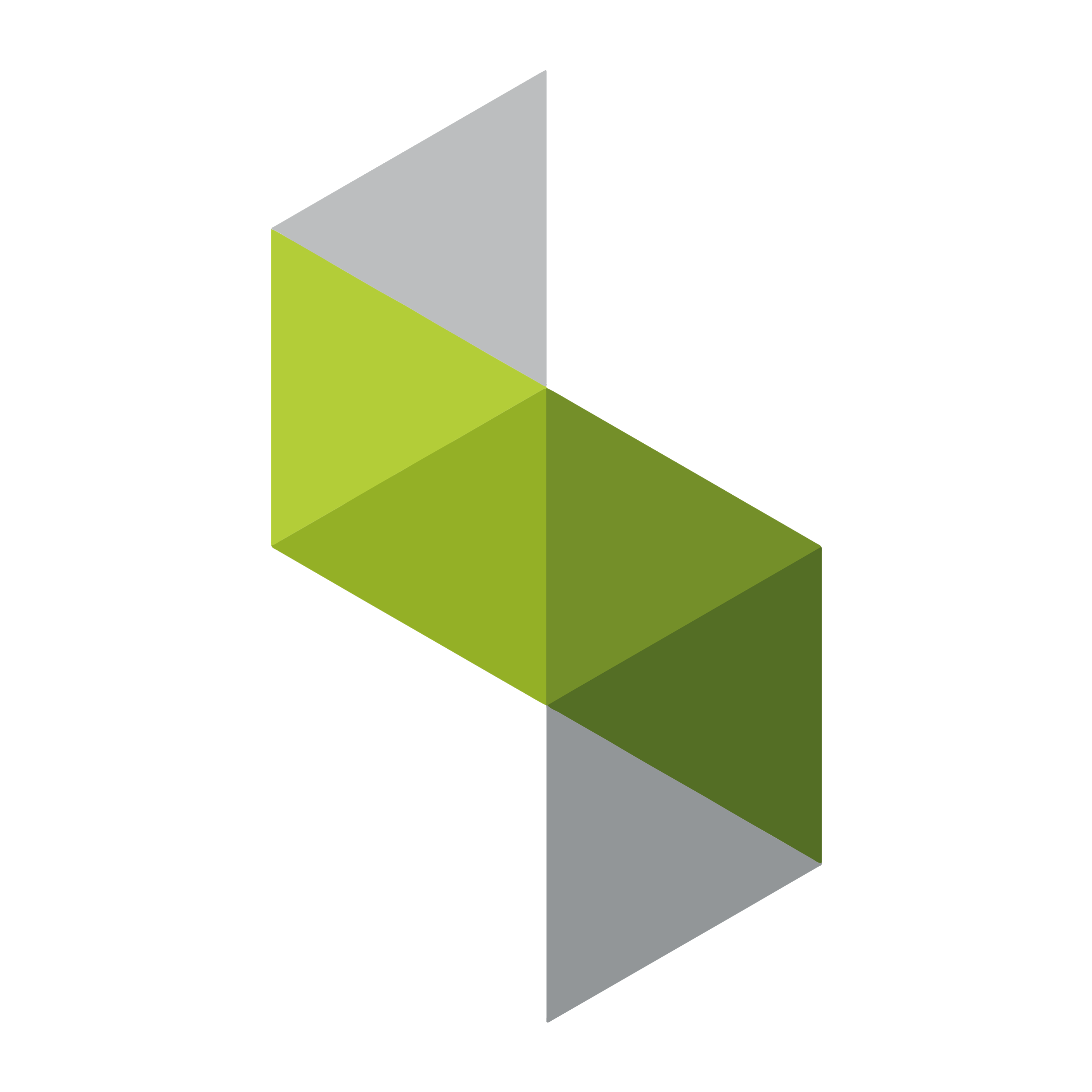استعلام قیمت و معرفی پرکاربرد ترین بسته های نرم افزاری سپیدار ( مورد تایید دارایی )
شرکت طی دوره جهت انجام عملیات تجاری وغیرتجاری خود اقدام به دریافت و پرداخت وجه و دریافت و واگذاری چک می نمایند ، از جهت ثبت دریافت و پرداخت ها و همچنین گزارشگری از صندوق ،بانک ،چک ها و کارتخوان ها از سیستم دریافت و پرداخت استفاده می شود
- اعلامیه پرداخت نقدی
- اعلامیه پرداخت،اعلامیه برداشت
- اعلامیه پرداخت چک
- وصول چک پرداختی
- استرداد چک پرداختنی
- استرداد چک خرج شده
- انتقال وجه بانک به بانک
- انتقال وجه بانک به صندوق
- انتقال وجه صندوق به بانک
- انتقال وجه صندوق به صندوق
- تسویه حساب طرف مقابل
- مرور عملیات بانکی
- مغایرت بانکی
- جستجوی چک
- اطلاعات تکمیلی
- سوالات متداول
دریافت و پرداخت ⇒ تنظیمات ⇒ عملیات ⇒ تنظیمات
تنظیمات مربوط به معین های دریافت و پرداخت ارز های پایه و سایر ارز ها در این عنوان تنظیم می شوند.
در صورت ایجاد کدینگ توسط کاربر معین ها به صورت پیش فرض نمی باشند و باید خود کاربر تعریف کند.
تیک تنظیم خودکار سند حسابداری:
رسید دریافت،وصول چک پرداختنی،عملیات چک دریافتنی،اعلامیه پرداخت،استرداد چک
تنظیمات مربوط به کنترل موجودی منفی حساب بانکی،شماره چک پرداختی با دسته چک،صدور سند حسابداری،رسید دریافت به تفکیک و صدور سند حسابداری اعلامیه پرداخت به تفکیک در صورت فعال شدن سیستم بصورت خودکار اسناد مربوطه را صادر می نماید.
تنظیمات مربوط به تعیین معین های تخفیف نقدی خرید و فروش.
تنظیمات مربوط به نوع سند حسابداری واگذار به بانک به تفکیک بانک باشد یا به تفکیک طرف مقابل.

حساب بانکی جدید ⇒ عملیات ⇒ دریافت وپرداخت
جهت ایجاد حساب بانکی نکات زیر را بایستی رعایت کرد.
بانک و شعبه حتما باید انتخاب شود و در صورت نبود بانک بایستی ایجاد شود.
در صورتی که حساب بانکی دارای چک بود حتما تیک چک دارد را بایستی فعال کنیم.
خواباندن به حساب همان کلر کردن می باشد.
قبل از معرفی حساب باید شعبه نوع حساب را معرفی کنیم.

تسویه کارتخوان جدید ⇒ عملیات ⇒ دریافت و پرداخت
مبلغ کارتخوان تا زمانی که تسویه کارتخوان را نزنیم وارد حساب بانکی نمی شود.
بعد از ذخیره فرم آیکون ثبت رسید تسویه فعال می شود،رسید دریافت فعال می شود از نوع سایر دریافت ها،بعد از ثبت اطلاعات گزینه ثبت را می زنیم.
تنها تب فعال برای رسید دریافت تسویه کارتخوان حواله است ،چون به صورت نقد باید به بانک واریز شود.
در فرم تسویه کارتخوان در تب اسناد مرتبط می توانیم شماره رسید تسویه و تاریخ رسید تسویه را مشاهده کنیم.
در صورتی که ما چند تسویه برای یک حساب بانکی داشته باشیم برای حذف بایستی از جدیدترین تسویه به ترتیب همگی را حذف کنیم
چک ⇒ رسید دریافت جدید ⇒ عملیات ⇒ دریافت و پرداخت
جهت چک دریافت شده بایستی صندوق مربوطه را تعیین نمائیم ولی مبلغ نقد بایستی صفر باشد.
معین انتخابی سمت بستانکار و سند رسید دریافت می باشد.
هنگام استقرار سیستم لازم است آن دسته از چک های دریافتی که در زمان شروع به کار ،هنوز وصول یا نقد نشده اند یا واخواست شده اند جمع آوری کرده و به صورت چک استقرار وارد سیستم نمائیم.
در صورت دریافت چک های متوالی می توان از کلید چک های متوالی استفاده نمود و چندین چک را یکی ثبت نمود.
با استفاده از تاریخچه چک می توانیم عملیات انجام شده چک یا روند آن را مشاهده کنیم.
واگذاری به بانک ⇒ چک دریافتی ⇒ عملیات دریافت و پرداخت
در این قسمت صندوق غیرفعال است.هنگام نقد کردن چک فعال میگردد.
در این قسمت چک هایی فراخوان می شود که وضعیت آنها یا نزد صندوق باشد یا در وضعیت واخواست باشد.
توسط گزینه های پرینتر می توانیم کلر را چاپ یا طراحی نمائیم.
برای مشاهده چک هایی که قابلیت ارائه واگذار به بانک را دارند از مسیر زیر استفاده می نمائیم.
چک های نزد صندوق سررسید شده چک های نزد صندوق سررسید نشده فعالیتهای روز فهرست شرکت
در همین تب می توانیم عملیات واگذار به بانک را انجام دهیم.
استرداد چک جدید ⇒ عملیات ⇒ دریافت وپرداخت
در صورت واگذاری چک، دریافت چک و یا چک خرج شده ای که در وضعیت صندوق باشند یا در وضعیت واخواست باشند امکان استرداد برای آنها وجود دارد.
استرداد چک به دلیل اینکه یک رویداد مالی است بایستی برای آن سند حسابداری صادر نمائیم.
در صورتی که بخواهیم به عوض چک استرداد شده چک جدید دریافت کنیم از گزینه ثبت اعلامیه رسید تعویض چک استفاده نمائیم.فرم رسید دریافت فعال می شود.
درصورت حذف و رسید تعویض چک حتما بایستی از بالای فرم استرداد چک حذف رسید تعویض چک استفاده شود.
وصول و واخواست ⇒ عملیات بانکی چک دریافتنی ⇒ عملیات ⇒ دریافت و پرداخت
جهت وصول و واخواست چک ها حتما قبلا بایستی واگذار به بانک شده باشند.
حساب بانکی و صندوق گزینه هایشان غیر فعال است چون قبلا چک به بانک واگذار شده است در صورتی که چند چک در یک فرم کلر کرده باشیم همه چک ها در فرم وصول و واخواست نمایش داده می شوند.
در ستون وضعیت:وضعیت وصول یا واخواست را انتخاب می کنیم
تعویض چک:بابت استرداد چک
اعلامیه رسید تعویض چک ⇒ استرداد چک ⇒ فهرست ⇒ دریافت و پرداخت
طرف مقابل سلکتور آن غیرفعال است
در حالت تعویض چک پنجره استرداد چک در همه تب ها نقد،چک،حواله،کارتخوان،امکان ثبت اطلاعات وجود دارد
پرداخت
اعلامیه پرداخت جدید ⇒ عملیات ⇒ دریافت و پرداخت
سلکتور نوع شامل گزینه های به تامین کننده، مشتری ،سایر ،بانک به بانک، بانک به صندوق، صندوق به بانک،صندوق به صندوق وتضمین می باشد.
انتخاب معین اجباری است ، معین سمت بدهکار سند اعلامیه پرداخت خواهد بود.
هنگام استقرار سیستم چک های پرداختنی و مدت دار هستند و همچنان نیاز است اطلاعات آن نگهداری شود بایستی به صورت چک های زمان استقرار وارد سیستم شوند و تیک استقرار را فعال کنیم
وصول چک پرداختی ⇒ عملیات ⇒ دریافت و پرداخت
برای مشاهده چک هایی که امکان وصول آنها وجود دارد از مسیر زیر استفاده می شود
چک های پرداختی سررسید نشده چک های پرداختی سررسید شده فعالیت های روز فهرست شرکت
برای هر چک پرداختنی برای وصول امکان صدور یک سند حسابداری وجود دارد،همه اطلاعات یک وصول چک پرداختی در یک سند حسابداری ثبت می شود.

انتقال وجه
بانک به بانک ⇒ نوع اعلامیه پرداخت جدید ⇒ عملیات ⇒ دریافت و پرداخت
طرف مقابل حساب بانکی مقصد را انتخاب می کنیم.
مبلغ نقد و صندوق غیرفعال است.تب چک و اعلامیه برداشت فعال است.
حساب بانکی مقصد در پائین فرم اعلامیه پرداخت ثبت می شود.
جهت جا به جایی وجه بین بانکها رسید انتقالی صادر می شود.
جهت مشاهده رسید انتقال از مسیر زیر استفاده می شود.
رسید های انتقالی ⇒ فهرست ⇒ رسیدهای دریافت ⇒ فهرست ⇒ دریافت و پرداخت
لیست طرف مقابل تنها بانک ها فراخوان می شوند و نوع مدت چک بایستی روز باشد نه مدت دار.
با ثبت اعلامیه پرداخت بانک به بانک رسید دریافتی از نوع سایر دریافت در لیست رسیدها ثبت خواهد شد.
امکان طرف رسید دریافت انتقالی از لیست رسید دریافت وجود ندارد.تا زمانی که اعلامیه پرداخت حذف شود.

تسویه حساب طرف مقابل جدید ⇒ عملیات ⇒ دریافت و پرداخت
تسویه حساب:
در صورتی که قصد داشته باشیم مانده طرف حساب خود را صفر ولی رابطه مالی با شخص ادامه داشته باشد.
تسویه حساب:
ولی تصفیه یعنی صاف کردن حساب و اختتام روابط مالی با شخص یا طرف مقابل.
تسویه حساب طرف مقابل امکان تسویه چند فاکتور فروش را با یک رسید دریافت و مبلغ تسویه از مانده طرف مقابل را فراهم می کند.
در سیستم سپیدار تسویه حساب طرف مقابل به سه صورت انجام می شود:
۱-در صورتی که قبل ثبت فاکتور مبلغی از مشتری دریافت کرده و رسید دریافت آن ثبت شده باشد امکان تسویه حساب فاکتور با استفاده از رسید دریافت های قبلی فراهم می شود.
در صورتی که مبلغ رسید دریافت از سرجمع مبلغ تسویه کمتر باشد نمایش داده نمی شود،هر رسید دریافت فقط در یک تسویه حساب طرف مقابل می تواند شرکت کند
۲-در صورتی که هنگام ثبت فاکتور فروش مشتری دارای مانده بستانکار می باشد،بخواهیم مبلغ فاکتور با مانده بستانکاری تسویه شود.
چنانچه بخواهید بخشی از مبلغ فاکتور فروش تسویه شود در ستون مبلغ تسویه مبلغ مورد نظر را وارد می نمائیم.تا زمانی که فاکتور فروش دارای مانده باشد امکان تسویه حساب طرف مقابل وجود دارد.
تسویه حساب و صدور رسید دریافت:
۱-از طریق رسید دریافت از بالای فاکتور فروش۲-انتخاب گزینه تسویه از بالای فرم فاکتور فروش
چنانچه برای طرف مقابل پورسانت را در سیستم ثبت ولی رسید اعلامیه پرداخت برایشان صادر نشده باشد.
به صورت کلی اختلافات بدهکار و بستانکار را از بین می بریم از طریق تسویه حساب طرف مقابل.

مشاهده تسویه حساب طرف مقابل:
تسویه حساب طرف مقابل ⇒ فهرست ⇒ دریافت و پرداخت
از طریق فهرست از منوی مشتریان و فروش محاسبات پورسانت نیز می توانیم باقی مانده محاسبه پورسانت را کنترل نمائیم.
سمت بستانکار شرکت به طرف مقابل بدهکار است دریافت شده و بدون مبنا می باشد.سمت بدهکار شرکت طلب دارد از طرف مقابل ها بایستی فاکتور،استرداد چک و …
در قسمت طرف مقابل دو نوع مشتری و واسطه موجود می باشد.
گزارشات دریافت و پرداخت
مرور عملیات بانکی ⇒ عملیات ⇒ دریافت و پرداخت
هر سیستم در سپیدار دارای یک مرور است مثل مرور حسابها،مرور انبار،مرور عملیات بانکی در واقع می توان یک گزارش کلی از عملیات ثبت شده سیستم را مشاهده کرد.
کلیه حسابها با موجودی ابتدای دوره،گردش عملیات طی دوره و مانده پایان دوره نمایش داده می شود.
ستون استاد پرداختی جمع چک های کوتاه مدت پرداختی از حساب بانکی است.
اسناد در جریان وصول جمع مبلغ چک هایی که به حساب بانکی مورد نظر واگذار شده است.

جهت دریافت صورت مغایرت بایستی صورتحساب بانکی تعریف کرد از مسیر:
صورتحساب بانکی جدید ⇒ عملیات ⇒ دریافت و پرداخت
اقلام باز بدهکار دفاتر:
اقلامی است که در بدهکار دفاتر موسسه ثبت شده ولی در صورتحساب بستانکار آن ثبت نشده است-فیش و حواله های باز،واریزهایی که مستندات آن به موسسه ارسال شده است.
اقلام باز بستانکار دفاتر:
در بستانکار دفاتر موسسه ثبت شده است ولی در بدهکار حساب بانک ثبت نشده است-چک های معوق،چک هایی که صادر شده ولی ذینفع هنوز آن را وصول نکرده
اقلام باز بدهکار صورتحساب:
در بدهکار صورتحساب ثبت شده ولی در بستانکار دفاتر موسسه ثبت نشده-فیش های برداشت،فیش های کارمزد بانکی و تسهیلات بانکی
اقلام باز بستانکار صورت حساب بانک-در بستانکار صورتحساب بانک ثبت شده ولی در بدهکار حساب موسسه ثبت نشده است:فیش و حواله ها که هنوز مدارک به موسسه نرسیده است.
قبل از انجام مغایرت گیری بایستی مغایرت بانکی استقرار را تهیه نمود
در وضعیت استقرار گزینه صورتحساب غیرفعال می باشد و این گزینه هنگام مغایرت گیری طی دوره و بعد از مغایرت گیری استقرار فعال می شود.
در وضعیت استقرار گزینه تاریخ فعال و اجباری است،هنگام مغایرت گیری طی دوره گزینه تاریخ غیرفعال بوده و با انتخاب صورتحساب،گزینه تاریخ،تاریخ صورتحساب انتخابی را نمایش می دهد.
در وضعیت استقرار گزینه های حذف و اضافه در پائین پنجره مغایرت گیری فعال می باشد و می توانیم در صورت اقلام باز دفاتر و بانک آن را ثبت کنیم ولی هنگام مغایرت گیری طی دوره گزینه های حذف و اضافه غیرفعال بوده و امکان وارد نمودن اقلام وجود ندارد و سیستم اقلام دفاتر که در سیستم ثبت شده و اقلام بانک را از صورتحساب نمایش میدهد
در وضعیت استقرا اقلام باز دفاتر چهار نوع قلم حواله،پرداخت چک،اعلامیه برداشت و وصول چک می باشد.
در وضعیت استقرار در صورت وجود اقلام باز بانک می توانیم آن را مانند اقلام صورتحساب بانک در قسمت اقلام بانک ثبت نمایند.
گزینه مانده دفاتنر هم در زمان استقرار و هم در زمان مغایرت گیری طی دوره غیرفعال می باشد.
گزینه مانده صورتحساب بانک در زمان استقرار فعال و هنگام مغایرت گیری طی دوره غیرفعال می باشد.
کلیه های مغایرت بانکی اتوماتیک،پاس و برگشت برای حالت استقرار غیرفعال است.
برای هر صورت بانکی فقط امکان تهیه یک صورت مغایرت بانکی وجود دارد.

جستجوی چک ⇒ عملیات ⇒ دریافت و پرداخت
چک های دریافتی و پرداختی به صورت تفکیک قابل مشاهده است.آخرین وضعیت چک های دریافتی و پرداختی را نشان میدهد.با دابل کلیک روی هر چک در پایین صفحه عملیات چک به صورت درختواره ای نشان داده می شود.اطلاعات چک در قسمت پایین سمت چپ قابل مشاهده است.
در سپیدار به طور کلی اگر روی چک عملیات انجام شده باشد جهت ویرایش حتما بایستی مراحل از آخرین عملیات حذف و سپس ویرایش نمود.

امکانات و ویژگی های اصلی سیستم دریافت و پرداخت نرم افزار سپیدار(عملیات بانکی)شامل:
صندوق،بانک و کارتخوان:
۱-معرفی بانکها،شعب،حسابهای بانکی و شعب و دسته چک ها
۲-معرفی صندوق ها
۳-معرفی دستگاهای کارتخوان
دریافت و پرداخت:
۱-دریافت و پرداخت نقدی و چک به صورت عادی،تضمینی و ارزی
۲-استرداد چک دریافتنی و پرداختنی،تعویض چک و تسویه چک دریافتنی به صورت نقد
۳-اعلامیه برداشت واریز،دریافت از کارتخوان،تسویه کارتخوان و خرج کردن چک دریافتی
۴-انتقال اسناد بین صندوق و بانک
۵-تبدیل مدت زمان اسناد پرداختی از کوتاه مدت به روز
عملیات بانکی:
۱-اعلامیه واگذاری چک به بانک از ثبت وصول و واخواست آن
۲-تنظیم صورت مغایرت بانکی
۳-دریافت صورت حساب بانکی
برای موجودی صندوق بایستی سقف در نظر گرفته شود.
برای مشاهده لیست صندوق ها:
صندوق ها ⇒ فهرست ⇒ دریافت و پرداخت
لیست صندوق ها به همراه خلاصه اطلاعات نمایش داده می شود و با دابل کلیک صندوق مورد نظر باز می شود.
حسابهای بانکی-به دو دسته تقسیم می شوند حساب جاری(چک دار)حساب غیر جاری بدون چک
برای مشاهده لیست حسابهای بانکی تعریف شده
حساب بانکی ⇒ فهرست ⇒ دریافت و پرداخت
برای مشاهده لیست دسته چک ها
دسته چک ها ⇒ فهرست ⇒ دریافت و پرداخت
برای مشاهده دستگاه ها و کارتخوان
دستگاه های کارتخوان ⇒ فهرست ⇒ دریافت و پرداخت
سند حسابداری رسید دریافت با تخفیف
معین اسناد نزد صندوق **
معین تخفیف نقدی فروش **
معین حساب دریافتنی **
برای مشاهده رسیدهای دریافت:
رسیدهای دریافت ⇒ فهرست ⇒ دریافت و پرداخت
عملیات بانکی چک دریافتی:
واگذار به بانک⇒ وصول و واخواست چک⇒ نقد کردن چک
مشاهده لیست اعلامیه پرداخت:
اعلامیه پرداخت ⇒ فهرست ⇒ دریافت و پرداخت
مشاهده لیست وصول چک های پرداختنی:
وصول چک پرداختنی ⇒ فهرست ⇒ دریافت و پرداخت
مشاهده لیست استرداد چک:
استرداد چک ⇒ فهرست ⇒ دریافت و پرداخت
مشاهده لیست تسویه کارتخوان:
تسویه کارتخوان ها ⇒ فهرست ⇒ دریافت و پرداخت
مشاهده لیست صورتحساب بانکی:
صورت حساب بانکی ⇒ فهرست ⇒ دریافت و پرداخت
لیست مغایرت بانکی:
مغایرت بانکی ⇒ فهرست ⇒ دریافت و پرداخت
از تب مرور حسابهای بانکی امکان مرور صندوق و مرور کارتخوان وجود دارد.
با استفاده از عملیات راس گیری می توانید میانگین وزنی یک رسید دریافت را به ازای قلم های وجه نقد ، چک ، حواله و کارت خوان و نسبت به یک مبدا زمانی خاص استخراج کنید . فرمول محاسبه راس گیری به صورت زیر می باشد : جمع وجه نقد+ جمع حواله+ جمع کارتخوان+ جمع(چک*اختلاف تاریخ با تاریخ رسید) …………………………………………………. = راس جمع وجه نقد+ جمع حواله+ جمع کارت خوان+ جمع چک
خیر – برای اینکه بتوانید سفته را در سیستم ثبت کنید باید سفته مورد نظر را در سیستم حسابداری به عنوان یک سندحسابداری دستی ثبت نمایید.
برای آنکه بتوان برای چند رسید دریافت یک سند حسابداری صادر نمود بایستی در فهرست رسیدهای دریافت از پایین صفحه آیکون ” انتخاب چند گانه” را فعال کرده و رسیدهای موردنظر را تیک زده و از بالای صفحه بر روی علامت “صدور سند حسابداری” کلیک کنیم. توجه داشته باشید که تنها امکان صدور سند تجمیعی برای رسیدهای یک روز وجود دارد و برای رسیدهای با تاریخ متفاوت به ازای هر روز یک سند صادر خواهد شد.
برای حل مشکل ابتدا بایستی از برنامه سپیدار خارج شده و مسیر زیر را دنبال کنید : بایستی در منو start در قسمت Run متن زیر را وارد کنید : regedit . حال در صفحه باز شده پوشه HKEY CURRENT USER را باز کرده و بعد software را نیز باز کرده و systemgroup را انتخاب کرده و بر روی آیتم small business راست کلیک کرده و گزینه delete را انتخاب نمایید، در اینصورت مشکل مرتفع خواهد شد.
درمنوی عمودی دریافت و پرداخت و از قسمت عملیات فرم رسید دریافت جدید نوع دریافت را سایر انتخاب کرده، در قسمت طرف مقابل یک حساب تفصیلی از نوع سایر که قبلا آن را در سیستم تعریف کرده اید را وارد نمایید. در قسمت حساب معین نیز معین سود بانکی را انتخاب کرده و در پایان در تب حواله اطلاعات مبلغی مورد نیاز را پر نمایید.
از منوی دریافت و پرداخت، قسمت فهرست گزینه اعلامیه پرداخت را انتخاب نموده روی اعلامیه مورد نظر راست کلیک ویرایش میکنیم و سند حسابداری آن را از بالای فرم حذف میکنیم،سپس اقدام به ویرایش اعلامیه پرداخت مینماییم.لازم به ذکر است در صورتی که در اعلامیه پرداخت،چک ثبت شده باشد و بعد از ثبت چک عملیات وصول و یا استرداد روی آن انجام شده باشد، ابتدا باید عملیات بانکی (وصول یا استرداد) را حذف کنیم و سپس اقدام به ویرایش اعلامیه پرداخت کنیم.
در منوی عمودی وارد سیستم تامین کنندگان و انبار شده و از قسمت فهرست گزینه فاکتور خرید را انتخاب نمائید. روش اول: در صفحه باز شده، روی فاکتور خرید مورد نظر کلیک راست کرده و گزینه حذف اعلامیه پرداخت را انتخاب نمائید. روش دوم: ۱- در صفحه باز شده، روی فاکتور خرید مورد نظر کلیک راست کرده و گزینه ویرایش را انتخاب نمائید. ۲- در فرم باز شده، از بالای فرم فاکتور خرید گزینه حذف اعلامیه پرداخت را بزنید.
به سیستم دریافت و پرداخت بروید و از منوی عملیات تسویه حساب طرف مقابل جدید را انتخاب کنید.در فرم باز شده نوع تسویه را ,تسویه ی فاکتور فروش انتخاب کنید ,در قسمت طرف مقابل نام مشتری را انتخاب کنید سپس یک سطر جدید ایجاد کرده و شماره فاکتور مربوطه را انتخاب کنید و به منظور انتخاب رسید دریافت مربوطه از گوشه سمت چپ فرم در قسمت انتخاب رسید دریافت اقدام به انتخاب رسید دریافت مربوطه کنید.در نهایت از گوشه سمت راست بالای صفحه روی آیکون مربوط به ثبت سند دریافت/پرداخت کلیک کنید. *البته مبلغ رسید دریافت باید بیشتر یا مساوی با مبلغ تسویه باشد تا رسید دریافت نمایش داده شود و بتوان به وسیله آن تسویه را انجام داد.*
به دو روش ذیل: روش اول: در صورتی که هدف کاربر تنها مشاهده این عملیات برای طرف حسابها باشد، می بایست: در منوی عمودی، از مشتریان و فروش و از قسمت عملیات گزینه مرور جامع طرف حساب را انتخاب کنید. بدون فیلتر کردن هیچ یک از طرف حسابها، سربرگ اسناد طرف حساب را انتخاب کرده از ستون شماره سند حسابداری و از ستون تاریخ گزینه خالی باشد را فیلتر نمائید. روش دوم: در صورتی که هدف کاربر علاوه بر مشاهده کردن، امکان صدور سند حسابداری آن عملیات نیز باشد، می بایست از فهرست هر یک از عملیات ثبت شده، در ستون شماره سند حسابداری و تاریخ سند حسابداری گزینه خالی را فیلتر کنید. ***توجه: در صورتی که ستون های مذکور وجود نداشت، از پایین صفحه گزینه انتخابگر ستون را انتخاب کرده و از قسمت انتخابگر ستون در لیست باز شده مواردی که لازم می باشد را دوبار کلیک کرده تا به لیست اضافه گردد.
منظور از اقلام پاس شده اقلامی هستند که بعد از مغایرت گیری با مانده دفاتر منطبق بوده و مغایرتی برای آنها وجود ندارد. اقلام پاس نشده اقلامی هستند که در اقلام دفاتر یا بانک معادل نداشته اند. درنتیجه باید به عنوان مغایرت در سیستم شناسایی شوند.